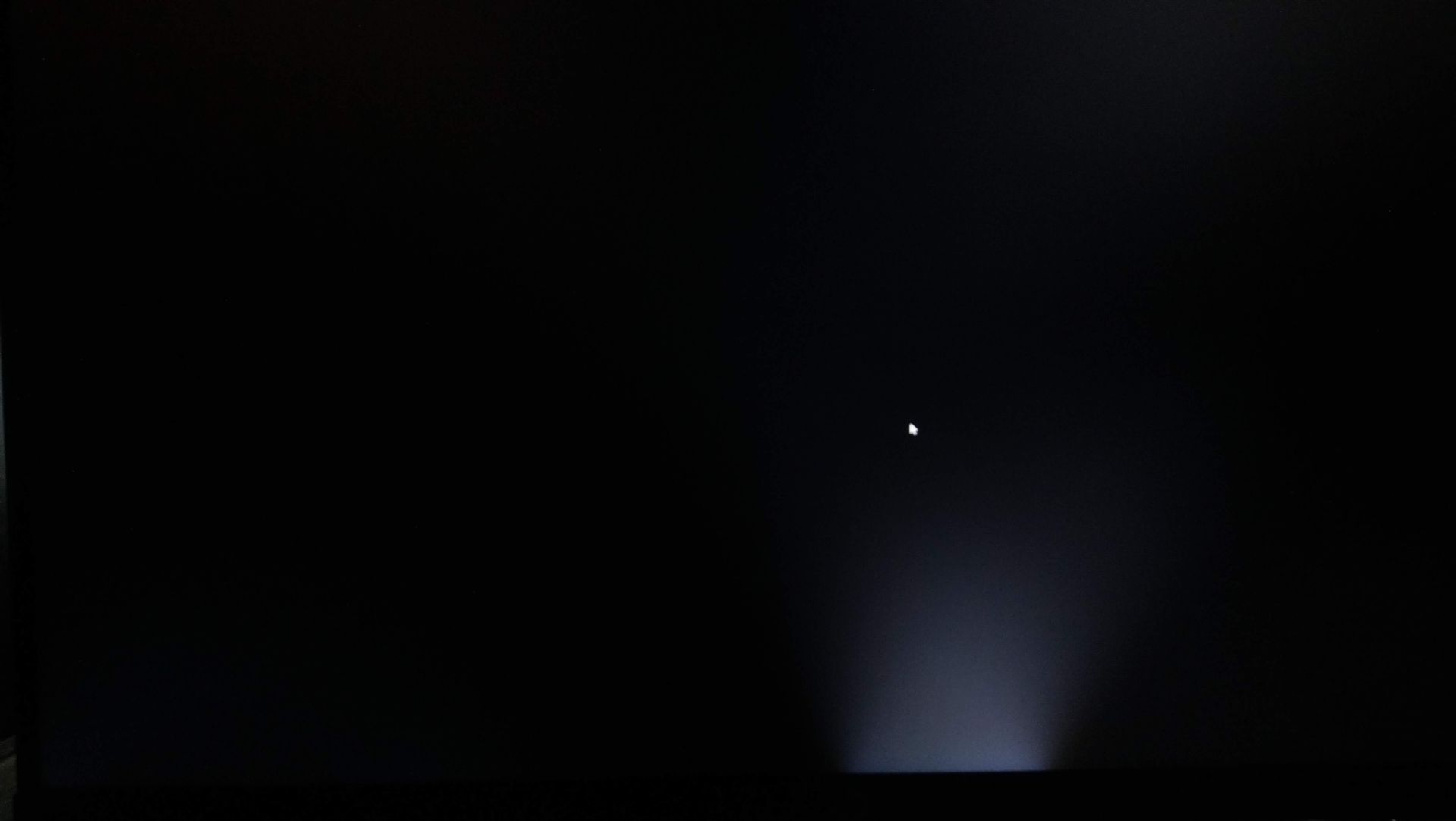
先日購入したディスプレイを数日使っていて気になったところや先日の記事で書き忘れた事などちょっと書いておきます。昨日追記したので本当に昨日の今日ですが。
- ディスプレイはHPのPavilion 27 QHD 量子ドットディスプレイ
- ビデオカードはPowerColorのAXRX VEGA 56 8GBHBM2-2D2HD/OC
- OSはWindows10 1903
と言う環境です。
取り合えずまとめ
FreeSyncは同期と併用する
通常は「強化された同期」で同期を取った方が良いです。それで駄目ならV-Syncを使います。
HDR対応のケーブルを使う
HDR非対応ケーブルだからかどうにも安定しません。やはり規格上対応した物を使うべきでしょう。DisplayPort 1.3以上、HDMI 2.0a以上がHDRに対応しています。
HDR有効時は非対応ソフトの描写がおかしくなる事も
HDR非対応ケーブルだからと言う事でもないでしょう。ソフトによって色が著しく薄くなりますし、諧調つぶれもあります。
内部的に8bitなのでバンディングは出る
これはまあ仕方ないですが本来8bitではバンディングはそうそう出る物ではないです。出たらそういう物だと割り切るしか。
スリープでウィンドウサイズ・位置等が変わる
少なくともスリープ時と復帰時にリンクされていれば良いと思います。このディスプレイならPower ModeをPerformanceにするだけです。
FreeSyncと可変リフレッシュレート
FreeSyncはゲームをする上で重要なので購入条件に挙げたものですが先日の記事で書き忘れたので書いておきます。
FreeSyncはディスプレイとビデオカードの描写タイミングを極力そろえる物で、これ単体でテアリングやスタッタリング(ガタつき)をかなり抑えられます。しかし単体では完全ではく現実的にはディスプレイとビデオカード間で同期を取ります。
この同期のためにRadeonでは「強化された同期」と言うV-Syncの代替機能があり、基本的にこれを使っておけば良さそうです。「強化された同期」でテアリングやガタつきが気になったらV-Syncを有効にすれば良いだけです。FreeSyncが無くてもここは一緒ですね。
他にもWindows10 1903では可変リフレッシュレートに対応しています。FreeSyncと可変リフレッシュレートって同じ物のような気もするんですがAMDの説明だと違う物っぽいです。
Radeon™ FreeSyncテクノロジーはHDMI®で作動しますか?
はい、作動します。さらに、最新のHDMI仕様は可変リフレッシュ・レート・テクノロジーを採用しており、Radeon™グラフィックスではこの機能もサポートします。
さらに
、この機能も
と言うあたり別物っぽいんですけど…
設定自体はディスプレイ設定>グラフィックの設定から設定できますが、多分Radeon Software側で設定しているFreeSyncと同じ物をOSに取り入れただけだと思うんですよね。変に競合しても嫌なので無効にしておきました。(多分デフォルトで無効のはず)
HDRとディスプレイケーブル
使っているDisplayPortケーブルを確認したところDisplayPort 1.2のケーブルでした。WQHDなら転送レートも問題無くAdaptive-Sync(FreeSync)にも対応しています。ただしHDRには非対応です。一応HDR表示はできていますが。
サブディスプレイ用にまわしたHDMIケーブルは転送レートが18Gbpsだそうなので少なくともHDMI 2.0です。HDRはHDMIの規格上2.0aからですが2.0のケーブルでも対応できるんでしょうか?こちらも一応HDR表示はできていました。
このケーブルのせいかHDRがちょっと安定しない感じです。時々画面が暗くなったり、戻ったり、DDC/CIのリンクが切れたりと。HDR正式対応のSEKIROも画面がやけに暗い事があります。
HDRに対応したケーブルを使おうとDisplayPort 1.4のケーブルを探してみますが、PCとディスプレイの配置の関係上最低でも4m弱欲しいので実際には選択肢として5mのケーブルと言う事になります。製品はかなり限られ何れも5,000円以上します。
国内は諦めてアメリカのAmazonで探すと8K DisplayPort DP 1.4 Cable, BolAAzuL DisplayPort to DisplayPort Cord DP Male to DP Male 8K 60Hz HDR Supported (15FT(5M))と言う安い製品があったので注文しました。送料込みで$22.07なので国内の半額ですが届くのはしばらく先になります。この製品に限って言えば国内のAmazonでも約1万円で売ってますけどね…
そうそう、Youtubeの動画の設定でHDRの表記が出なくなってしまいました。再生される動画はちゃんとHDRなんですけど。HDRって表示されていた時はHDMIケーブルを繋いでいた時だったと思うのでDisplayPortだと表示されないのかも。
HDR表記が出ないのは違うブラウザを使ってたからかも。メインで使ってるVivaldiだとYoutubeのHDRに対応していないのでYoutubeでHDRを見るときはChromiumを使ってとやっててごっちゃになったような。VivaldiもHDR自体には対応してるんですけどね。
HDR有効時の非対応ソフトの色
HDRが良いからと言って常にHDRを有効にしているとそれなりに問題が出てきます。
全体の特徴としてはHDR無効は色がはっきりと濃い目、HDRを有効にすると淡くなると言う感じです。どのぐらい淡くなるかはビデオカードとの組み合わせ次第かと思いますが私の場合はさして気にならないどころか、むしろ好ましいぐらいです。HDR無効の画はこってりし過ぎかなと言う印象です。
基本的にはそんな感じなんですが一部HDRと非常に相性の悪いいソフトもあります。
テキストエディタとしてVisual Studio Codeを常用しているんですが、これが結構薄めの色になります。それでもテキストエディタとして支障は無いんですが、今さっき更新したらさらに薄くなってしまって常用は無理っぽいです。
と言う事で昨日からHDR常時有効にしたのにもうHDR無効にしました。ビデオカードの設定で彩度も少し落としました。
またHDR有効だとHDR用のバックライトが正常に機能しないのか、例えば黒い画面にマウスカーソルを表示するだけで派手にライトを浴びせます。冒頭の写真(実際より全体が暗くてライトが明るい)がそれです。マウスカーソルの位置に合わせて下からのスポットライトも追いかけるように切り替わります。
HDRはまだこれからと言う段階なので常用できなくても仕方ないでしょう。
Visual Studio CodeはHDR対応ソフトでした。対応したうえで色がおかしくなるバグの様です。*Dim window while using Win10’s HDR #68069
諧調やらバンディングやら水平線やら
YoutubeでHDRの映像をいくつか見ていて気になった物にバンディングがあります。このディスプレイが8bitだからと言う気がしないでもないですが8bitのバンディングにしては派手なのでソースに因るものかなとも思います。
ゲームでもHDR非対応のSOULCALIBUR VIを無理やりHDR表示させていると2D部分で明らかに諧調が潰れている事があります。こちらも8bitレベルの話じゃないので2Dを無理やりHDR表示させるときに適正にデータの変換ができてないだけかと思います。
8bitなのでいくら綺麗なソースを持ってきてもバンディングが出てしまう事はあるでしょうが仕方ありません。
またHDR有効時に約5mm間隔で水平線が入るようです。パネルの実装に因るものだとは思いますが通常気付かないレベルです。
HDR有効で明るい淡い色をHDR非対応のソフトで描写するとわかります。HDR映像で同じよう明るい淡い色を見てもよく目を凝らしてみてやっとわかると言うレベルの物です。
基本的な液晶の画質についてはEIZOの“画質の差”が丸わかり!――液晶ディスプレイの表示チェックをしてみようがわかりやすいです。ここの「無段階のカラーグラデーション(難度:高)」が8bitのグラデーションになり当然このディスプレイで境界が見えますが、8bitのバンディングはこのぐらいと言う事です。
8bitなら1ピクセル24bitになりますが、動画や静止画ではYUV420と言う1ピクセル12bitと言う間引かれたフォーマットがよく使われバンディングが発生しやすいです。
またディスプレイへの伝送時にもこう言った間引きが発生する事があります。ビデオカードの設定でRGB444ににしておけば8bitも10bitも間引きされる事なく伝送されます。
スリープとウィンドウサイズ
スリープから復帰するとウィンドウサイズが小さくなっていたり位置が変わっていたりします。ディスプレイとのリンクが切れて正しい解像度を見失うからだと思います。
と言う事でディスプレイのOSDメニューでPower ModeをデフォルトのPower SaverからPerformanceにしたところ解決しました。Auto-Sleep ModeをOn(デフォルト)にしておけばPCがスリープに入ればその後ディスプレイもスリープに入ります。Power Saverより電力は消費するんでしょうけどね。
これで完全解決と言うわけでは無さそうです。サイズや位置が変わる事があります。PC起動時のディスプレイの単独スリープだと特に発生するようです。仕方ないので電源オプション>プラン設定の編集でディスプレイの電源を切るを適用しないに設定しておきました。
何かの拍子にPower ModeがデフォルトのPower Saverになってしまうと言うか他の設定も含めてデフォルトにされるようです。画質設定はHP Display Assistantが復元してくれるので良いんですが… ケーブル交換で治るのかな…
更にDisplayPortのDP Hot-Plug Detectionと言う項目をAlways Activeに設定しました。これで解決?
Power ModeがデフォルトのPower Saverになる件は、OSDメニューでColorを弄るとColor意外が初期化されるっぽいです。
Radeon Software Adrenalin 2019 Edition 19.7.2
この記事を書いている間にリリースされたので早速試してみます。
概ね変化は無いんですがHDRの安定度が更に下がったような… HDRが有効になるとやけに画面が明るくなってしまう事があります。
Windowsの設定でHDRを有効にしておけば防げる感じですが、ゲームが個別でHDRを切り替える時にうまくいかない感じです。SEKIROも終了時に応答不能になったりしますし。
とにかくケーブルが届かない事には
HDR対応ケーブルを使う事でどの程度解決できるかはわかりませんが、取り合えず動作が安定してくれればそれで十分です。
色の問題はソフトウェア側の問題だろうからケーブルで解決とはいかないでしょうが、ケーブルが届いたら一通りチェックしたいと思います。